Справочники
Этот раздел предоставляет возможность формировать вспомогательную информацию, использующуюся в судебных делах и иных актах. В системе 8 справочников доступных в меню «Справочники».
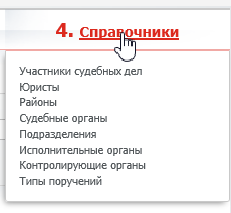
Участники судебных дел
Для добавления, удаления и редактирования участников судебных дел зайдите в меню «Справочники»-«Участники судебных дел». На экране появится форма поиска участников. Введите текст в форме поиска, и ниже отобразится список участников.
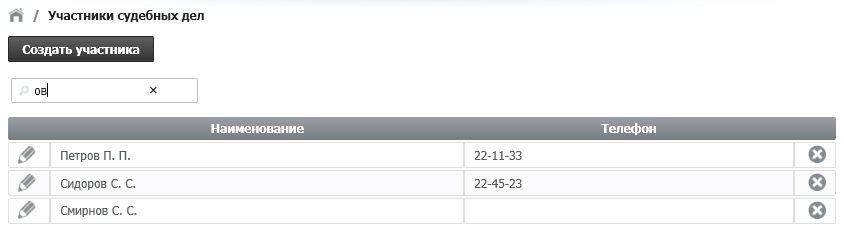
Для создания нового участника нажмите кнопку «Создать участника». Заполните необходимые поля и нажмите «Сохранить».
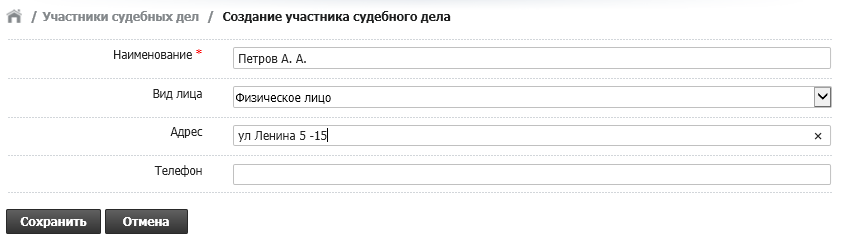
Юристы
Люди занесенные в справочник «Юристы» - это пользователи системы. Существует два типа пользователей: «Главный юрист» и «Юрист» (подробнее см. раздел 3). Создавать пользователей системы может только «Главный юрист».
Для добавления и редактирования юристов зайдите в меню «Справочники»-«Юристы». На экране отобразится форма поиска. Для поиска выберите необходимые атрибуты и нажмите «Найти».
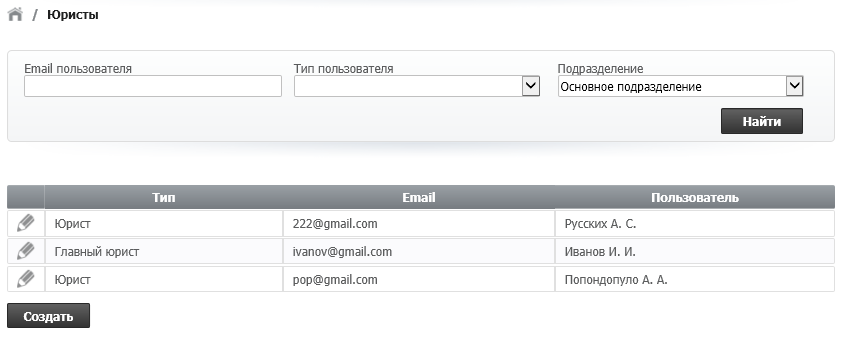
Для создания нового юриста нажмите кнопу «Создать». В появившейся форме заполните обязательные поля ФИО, Email и пароль и нажмите «Сохранить».
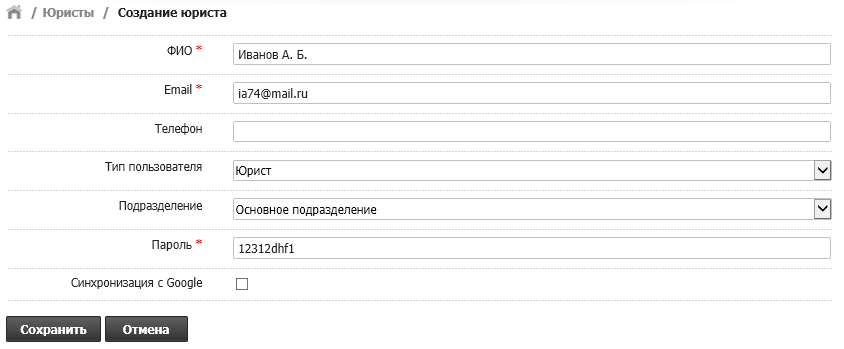
Есть возможность заблокировать учетную запись юриста. Для этого в режиме редактирования необходимо убрать галочку активен. После этого пользователь не сможет войти в систему. Блокировать учетные записи пользователей может только «Главный юрист».
Районы
Справочник «Районы» предназначен для удобного поиска в справочнике «Судебные органы».
Для добавления и редактирования районов зайдите в меню «Справочники»-«Районы».
Для создания района нажмите кнопку «Создать район» и введите название района.
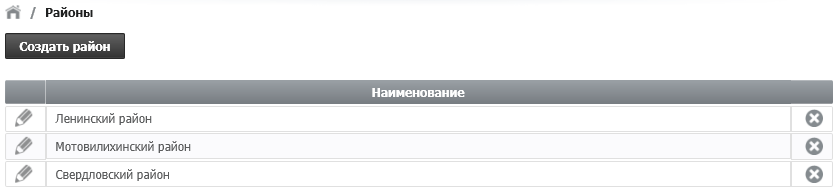
Судебные органы
Справочник «Судебные органы» используется для подстановки в карточках судебных дел. Для добавления, удаления и редактирования судебных органов зайдите в меню «Справочники»-«Судебные органы». На экране появится список судебных органов. Можно отобразить судебные органы соответствующие только определенному району, выбрав его из выпадающего списка.
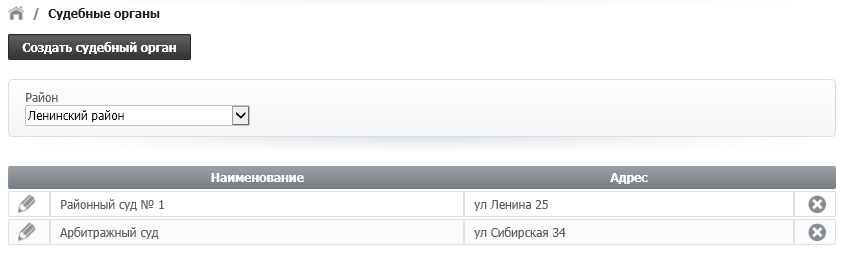
Подразделения
Справочник «Подразделения» предназначен для разграничения пользователей в системе по подразделениям.
Для добавления и редактирования подразделений зайдите в меню «Справочники»-«Подразделения».
Для создания подразделения нажмите кнопку «Создать подразделение» и введите название подразделения.
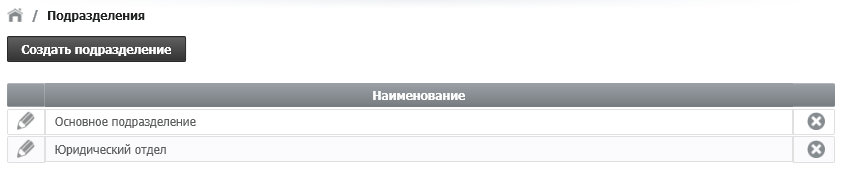
Исполнительные органы
Справочник «Исполнительные органы» используется для подстановки в карточках судебных дел. Для добавления и редактирования исполнительных органов зайдите в меню «Справочники»-«Исполнительные органы».
Для создания исполнительного органа нажмите кнопку «Создать исполнительный орган» и введите название органа и его адрес.

Контролирующие органы
Справочник «Контролирующие органы» используется для подстановки в карточках судебных дел. Для добавления и редактирования контролирующих органов зайдите в меню «Справочники»-«Контролирующие органы».
Для создания контролирующего органа нажмите кнопку «Создать контролирующий орган» и введите название органа и его адрес.
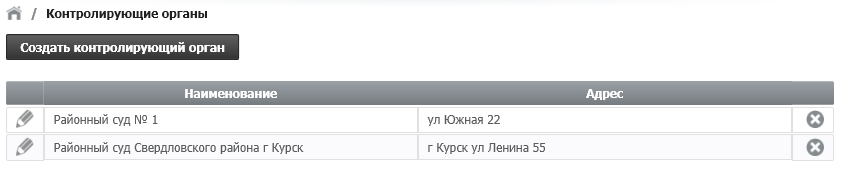
Типы поручений
Справочник «Типы поручений» используется для подстановки в формы поручений.
Для добавления и редактирования типов поручений зайдите в меню «Справочники»-«Типы поручений».
Для создания типа поручения нажмите кнопку «Создать тип поручения» и введите название.
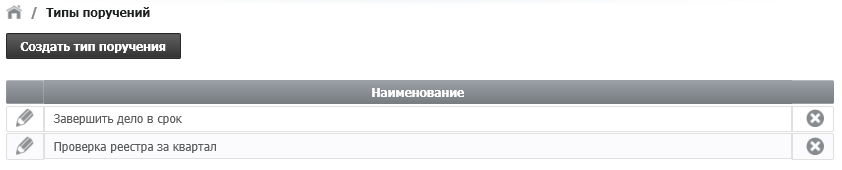
Клиенты
Для добавления, удаления и редактирования клиентов судебных дел зайдите в меню «Справочники»-«Клиенты». На экране появится форма поиска клиентов. Введите текст в форме поиска, и ниже отобразится список клиентов.
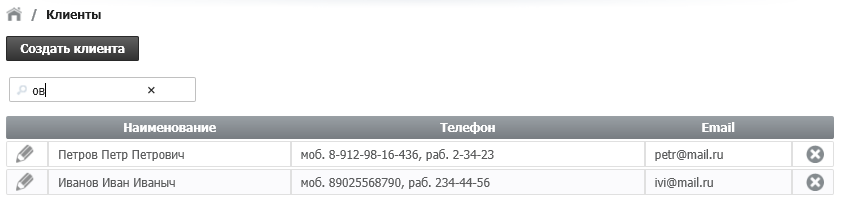
Для создания нового клиента нажмите кнопку «Создать клиента». Заполните необходимые поля и нажмите «Сохранить».
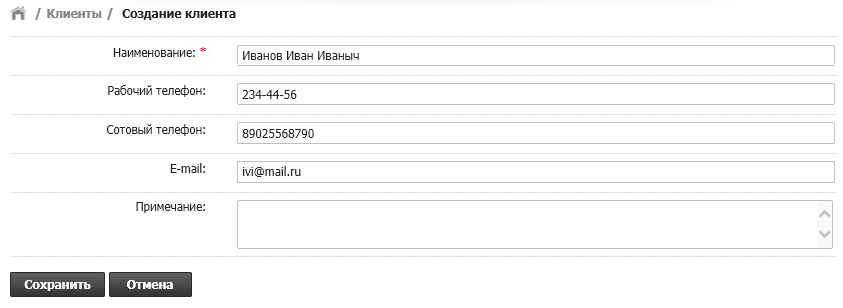
Следственные органы
Справочник «Следственные органы» используется для подстановки в карточках уголовных дел. Для добавления, удаления и редактирования следственных органов зайдите в меню «Справочники»-«Следственные органы». На экране появится список следственных органов.
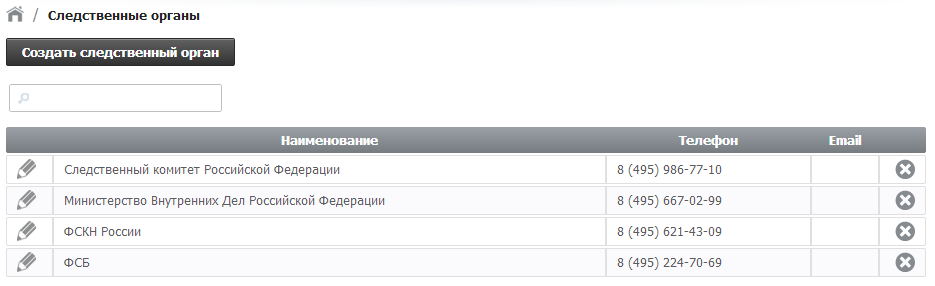
Виды услуг
Справочник «Виды услуг» используется для подстановки в формы оплаты услуг.
Для добавления и редактирования видов услуг зайдите в меню «Справочники»-«Виды услуг».
Для просмотра / редактирования видов услуг нажмите , для удаления нажмите. Удалить услугу можно так же в режиме редактирования, нажав кнопку «Удалить вид услуги».
Для создания вида услуги нажмите кнопку «Создать вид услуги» и введите название услуги и ее стоимость.
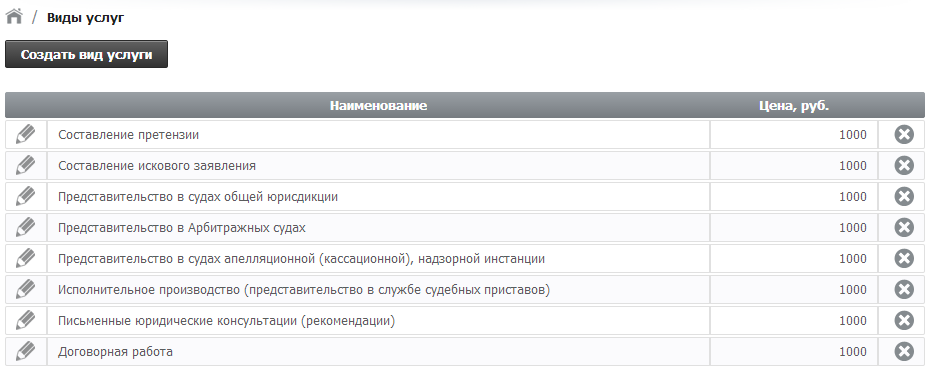
Статьи затрат
Справочник «Статьи затрат» используется для подстановки в формы статей затрат в рамках судебных дел.
Для добавления и редактирования статей затрат зайдите в меню «Справочники»-«Статьи затрат».
Для просмотра / редактирования затрат нажмите , для удаления нажмите. Удалить статью затрат можно так же в режиме редактирования, нажав кнопку «Удалить статью затрат».
Для создания статьи затрат нажмите кнопку «Создать статью затрат» и введите текст.
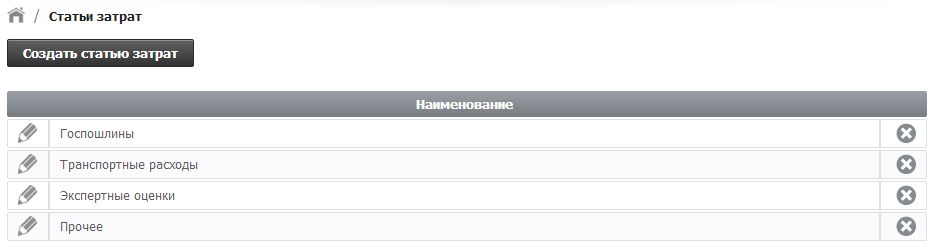
Типы документов
Справочник «Типы документов» используется для подстановки в форму тип документов в реестре входящих и исходящих документов.
Для добавления и редактирования типов документов зайдите в меню «Справочники»-«Типы документов».
Для создания типа документа нажмите кнопку «Создать тип документа» и введите его наименование.
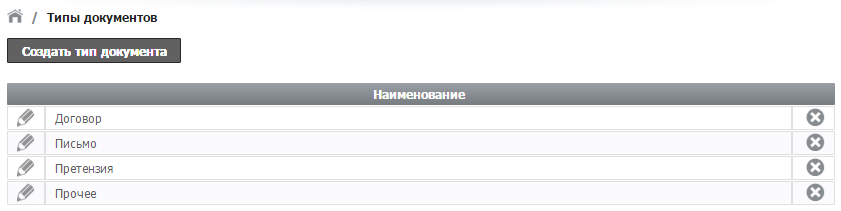
Шаблоны документов
Справочник «Шаблоны документов» предназначен для загрузки в систему своих собственных шаблонов документов, на основе которых, впоследствии, пользователь может формировать свои документы.
Для добавления, обновления и удаления шаблонов документов зайдите в меню «Справочники»-«Шаблоны документов».
На экране отобразится форма со списком шаблонов, как предустановленных в системе, так и загруженных пользователем.
Для отображения нужного шаблона необходимо выбрать объект системы, к которому относится шаблон.
На экране отобразится список всех шаблонов, относящийся к выбранному объекту системы.
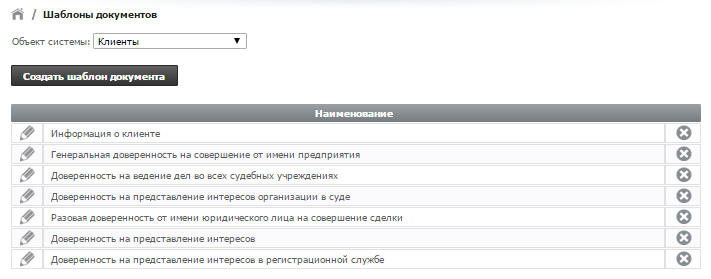
Для создания шаблона документа нажмите кнопку «Создать шаблон документа».
В открывшейся форме введите название шаблона, выберите к какому объекту системы он будет относиться и загрузите сам шаблон в формате MS Word 97-2003 (с расширением doc), затем нажмите «Сохранить».
Ниже, на форме создания шаблона отображается справочная информация о формировании шаблонов в системе.
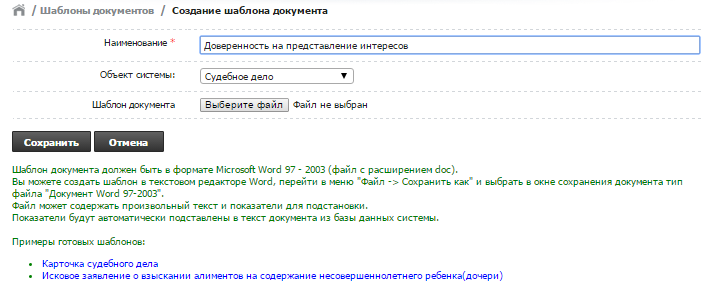
Справочник – Моя организация
В справочнике «Моя организация» находится вся основная информация о Вашей компании.
Эта информация, вдельнейшем, используется при формировании документов на основе шаблонов.
Для заполнения информации о своей организации зайдите в меню «Справочники»-«Моя организация».
Заполните необходимые поля и нажмите «Сохранить».
В этом справочнике Вы также можете оплачивать работу в сервисе «СУДиДЕЛО». Для этого нажмите «Оплата услуг сервиса».
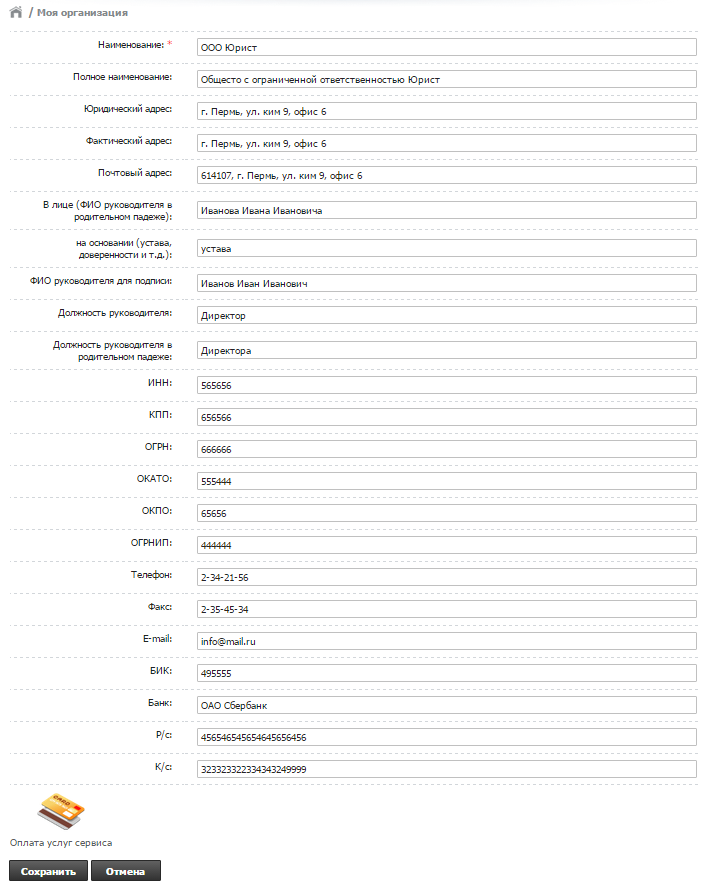
Создание справочников
В системе юристы и адвокаты могут создавать свои справочники (читать подробнее).
Вернуться к содержимому
|